Broadcom は主力製品、VMware Workstation Pro と Fusion は無料で利用可能になります。この記事では、お金をかけずにそれらをインストールして使用する方法を説明します。
なぜ無料で配布するのか疑問に思うかもしれません。良い! VMware by Broadcom からの正式な回答は、VMware のブログ投稿に記載されている内容です。
これらの変更による私たちの目標は、無料製品と有料製品の両方の VMware Workstation および Fusion ユーザーの広範なコミュニティのサポートを維持しながら、VMware デスクトップ ハイパーバイザー アプリを市場に投入する方法を簡素化することです。
ただし、ツールは個人使用にのみ無料であるため、プロとして使用する場合は有料のライセンスまたはサブスクリプションが必要になります。
VMware Fusion と Workstation は、以前は個人使用であれば無料でした。今回同社は、商用顧客を含むすべてのユーザーに無料で提供すると発表した。
VMWare Workstation Pro と Fusion Pro の違いは何ですか?
VMWare Workstation Pro は Windows および Linux デバイス用のハイパーバイザー ツールですが、VMWare Fusion Pro は macOS で実行されているデバイス用です。ただし、どちらもシームレスな VM 作成とリソース管理を提供します。不思議に思っている方のために、Broadcom は両方を無料で提供しています。以下では、これについて詳しく説明し、両方のツールを無料で使用して仮想マシンを作成する方法を見ていきます。
VMWare Workstation Pro を使用して VM を作成する方法
VMware Workstation Pro は、専門家が Windows 11/10 コンピュータ上で ESXi と同様のテクノロジを実行できるようにする強力なツールです。この仮想化ツールは、単一のホスト コンピューターに異なるオペレーティング システムをインストールすることもできます。無料で利用できるため、仮想化を学習または使用するにはダウンロードする必要があります。
VMWare Workstation Pro を無料でダウンロード
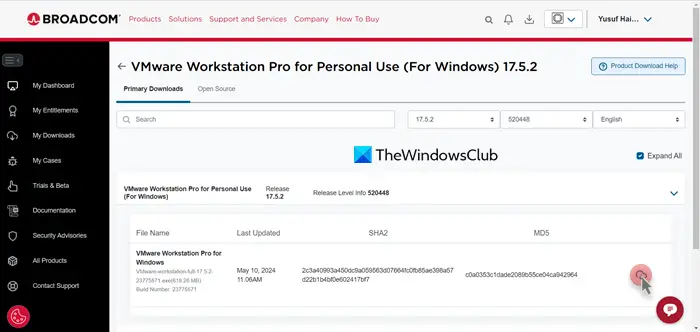
まず第一に、私たちがする必要があるのは、VMWare Workstation Pro を無料でダウンロードからsupport.broadcom.com。そのためには、自分で登録してアカウントを作成する必要がある場合があります。完了したら、もう一度このリンクに戻って、ダウンロード ポータルを開きます。
に行く個人使用向け VMWare Workstation Pro 17.0。ここでは Windows コンピューターを使用しているため、同じものを使用しますが、他の OS を使用している場合は、それぞれのオプションを選択してください。最新バージョンにはすべての最新機能が含まれており、古いバージョンではキーの入力を求められる場合があるため、リストから最新バージョンをダウンロードすることをお勧めします。
VMWare Workstation Pro をインストールする
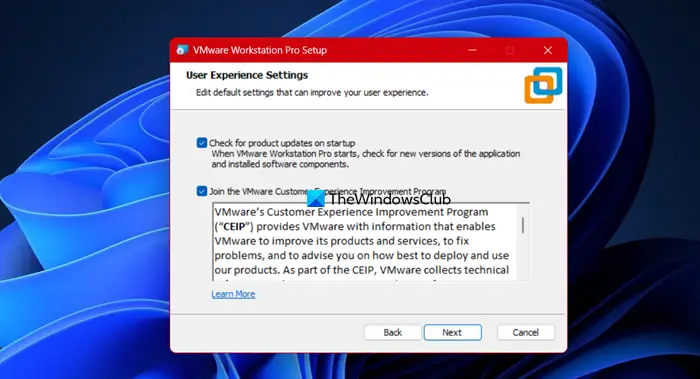
実行可能ファイルを取得したので、システムにインストールしてみましょう。同じことを行うには、次の場所に移動する必要があります。ダウンロードフォルダーを開き、ダウンロードした実行可能ファイルをダブルクリックします。その後、画面の指示に従ってインストールしてください。
VMWare Workstation を起動し、仮想マシンを作成します。
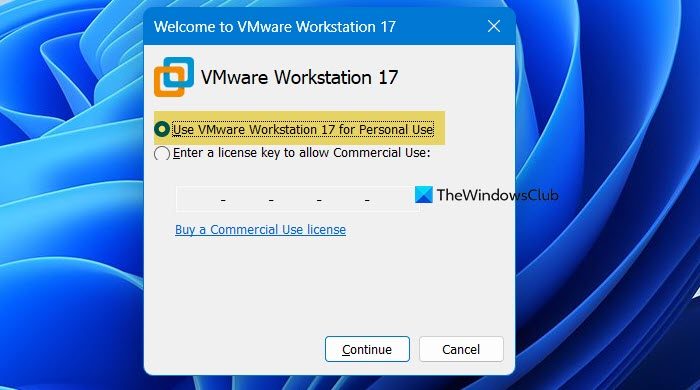
をインストールした後、VMWare ワークステーション、スタートメニューから検索して起動できます。 「VMware Workstation 17 を個人使用に使用する」を選択するオプションがあるので、それを選択して続行します。
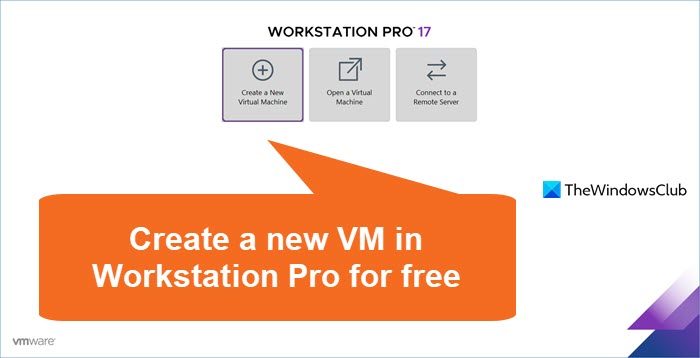
VMWare Workstation で仮想マシンを作成するには、以下の手順に従います。
- をクリックしてください新しい仮想マシンを作成します。
- 次に、典型的な基本的な VM を作成したいだけの場合、またはカスタムあらゆる種類の高度な変更を加えたい場合。
- 次のページで、次のいずれかを選択できますインストーラーディスクイメージファイル(ISO)または後でオペレーティング システムをインストールします空のハード ドライブを持つ VM を作成します。
- プラットフォームとオペレーティング システムのバージョンを選択し、[次へ] をクリックします。
- VM に名前を付け、場所を設定し、「次へ」をクリックします。
- 必要に応じてシステム リソースを割り当て、[次へ] をクリックします。
- 概要を確認し、すべてを確認したら、「完了」をクリックします。
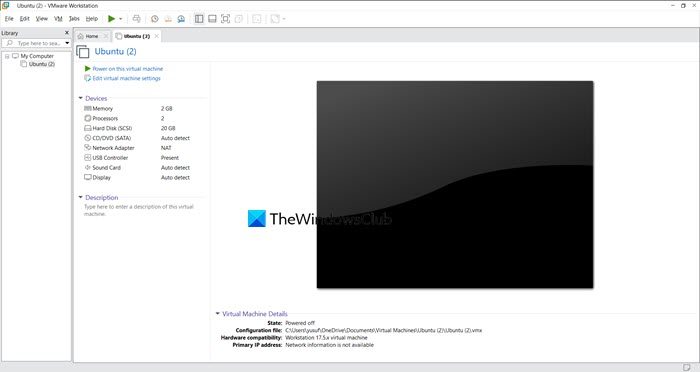
仮想マシンが作成されました。
VMWare Fusion Pro を使用して VM を作成する方法
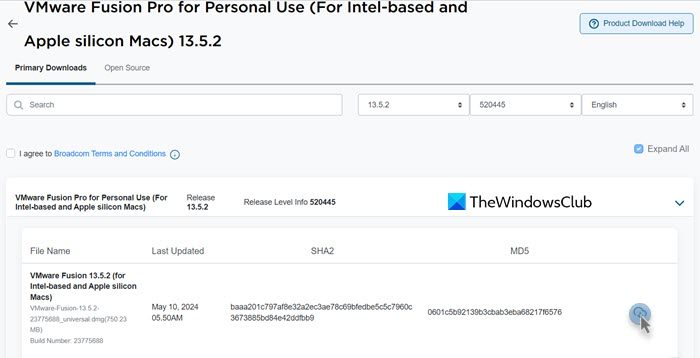
VMWare Fusion は、MacWare Workstation に相当するものです。 Mac ユーザーで、主力の仮想化ツールを無料で使用したい場合は、次のサイトにアクセスしてください。support.broadcom.com。リンク先の Web サイトにアクセスしたら、 をクリックします。個人使用向けの VMWare Fusion 13 Pro、リストから最新バージョンを選択し、ツールをダウンロードします。
ファイルをダウンロードした後、インストーラーを実行してアプリケーションをシステムにインストールします。
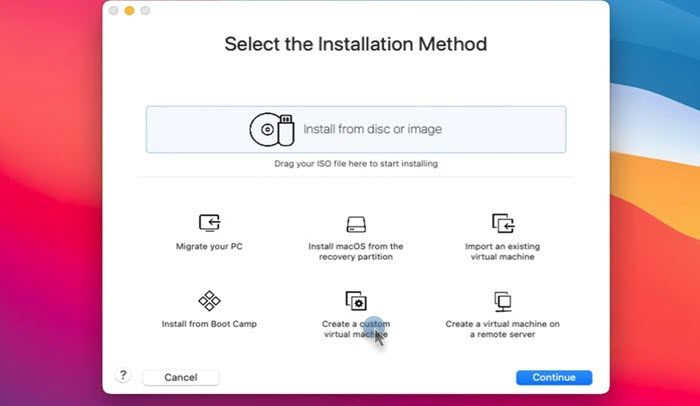
VMWare Fusion を使用して VM を作成するには、アプリケーションを開いて、カスタム仮想マシンを作成します。次に、次のページで、目的のオペレーティング システムを選択し、[続行] をクリックします。 Windows をインストールしている場合は、必ず UEFI を指定してから続行してください。最後に、画面上の指示に従ってプロセスを完了します。
以上が、最新バージョンの VMWare Workstation Pro または VMWare Fusion Pro をコンピュータに無料でインストールして使用する方法です。
読む:方法VMware Workstation で Windows サンドボックスを有効にする?
VMware Workstation Pro を無料で使用できますか?
はい、Broadcom は、VMware Workstation Pro の最新バージョンである 17 番目のバージョンがすべてのユーザーに無料であると発表しました。無料のアカウントを作成し、インストーラーをダウンロードするだけです。ただし、唯一の問題は、ツールは個人使用の場合にのみ無料であり、商用使用の場合は有料ライセンスを取得する必要があることです。
読む:方法VMWare Workstation に Kali Linux をインストールしますか?
VMware Workstation Pro で VM を作成するにはどうすればよいですか?
VMWare Workstation Pro で新しい仮想マシンを作成するには、ハイパーバイザー アプリを開いて、新しい仮想マシンを作成します。ウィザードが起動し、詳細を入力し、システム リソースを割り当て、画面上の指示に従って VM を作成できます。
こちらもお読みください:VMWare Workstation に Ubuntu をインストールします。




![rtkvhd64.sys realtekオーディオドライバーブルースクリーンのウィンドウ11 [修正]](https://rele.work/tech/hayato/wp-content/uploads/2025/01/Realtek-Audio-Driver-is-causing-BSOD.png)

